Sa svakom novom iteracijom sustava Windows, Microsoftodlučuje za mnoga nova poboljšanja postojećih alata. Isto vrijedi i za integrirani uslužni program za upravljanje diskom, koji je postigao mnogo poboljšanja sa svakim novim izdanjem. Stvaranje novih particija putem Upravljanja diskom djeluje poput povjetarca i svatko može stvoriti novu particiju pogona u roku od nekoliko klikova. Međutim, razni alati za treće strane nadilaze mnogo više od onoga što nudi upravljanje diskom bacajući u mnoštvo dodatnih dobrobiti. Ako tražite alat za upravljanje diskom bogatim značajkama, vjerojatno ste skočili na pravo mjesto. sastati Eassos PartitionGuru, aplikacija za upravljanje particijama koja to činiposao koji treba raditi i čini li iznenađujuće dobro. Osim stvaranja (ili brisanja postojećih) particija, program se, naravno, ističe na brojnim dodatnim značajkama koje se ne mogu naći na drugim besplatnim alatima, kao što su oporavak particija, kloniranje particija, uništavanje datoteka, obnavljanje datoteka, izgradnja USB sustava za pokretanje diska, provjere i popravke loših zapisa i još mnogo toga. Svi znamo kako RAID poboljšava brzinu čitanja / pisanja podataka, ali to dolazi po cijenu većeg rizika od gubitka podataka (u slučaju nestanka struje). Ljudi koji pokreću svoje tvrde diskove na RAID-u rado će znati da i ova aplikacija nudi podršku za RAID te na taj način omogućava oporavak s RAID pogona.
Čini se da je sučelje razrađenopažljiva briga i lako se kreće oko sebe već pri prvoj upotrebi. Nakon pokretanja skenira i popisuje sve postojeće particije na vašem sustavu, uključujući obje osnovni i produžen Pogoni. Također nudi statističke podatke o odabranom pogonu. Na alatnoj traci nalaze se kontrole za navigaciju za oslonac i najčešće korištene opcije, poput Oporavak particija, oporavak datoteka, brza particija, nova particija, format, brisanje i Rezervna particija.

Osim stvaranja particija, Klonirana particija čini se još jedna dostojna značajka. Trebate samo odabrati svoj izvor i cilj particije, a zatim odaberite vrstu kloniranja koju želite (Kopirajte sve sektore, Kopirajte sve važeće sektore prema rasporedu datotečnog sustava, Kopirajte sve datoteke). Nakon toga, jednostavno pritisnite Početak gumb za započinjanje postupka kloniranja. Zgodna opcija za brzo premještanje datoteka između particija.
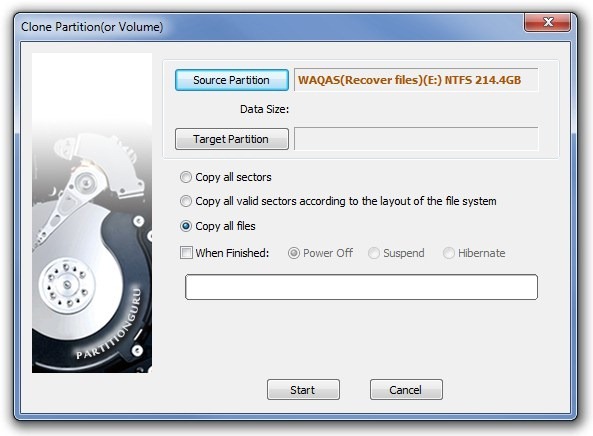
Dobro je vidjeti da aplikacija, koja je zapravo dizajnirana kao alat za podjelu diska, također može pomoći u oporavku datoteka. Odaberite particiju i kliknite Oporavak datoteka na alatnoj traci, a zatim odabir načina oporavka (Oporavak izbrisanih datoteka ili Oporavak cijele particije), a zatim kliknite Početak skenirati za povratne datoteke.
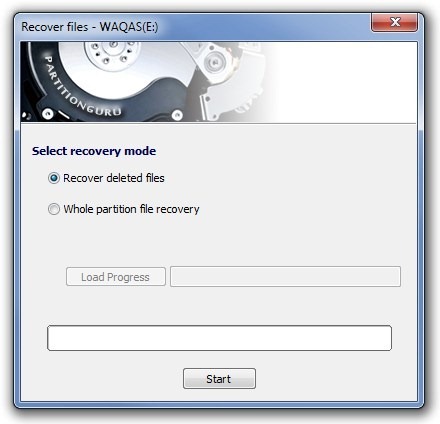
Da biste olakšali posao brisanja datoteka, aplikacija vam može pomoći Brisanje sektora s diska, uzimajući zauvijek riješene datoteke u njima. Međutim, kada koristite ovu značajku, savjetujemo oprez, jer se bilo koji podaci, jednom obrisani, smatraju nemogućim obnavljati.
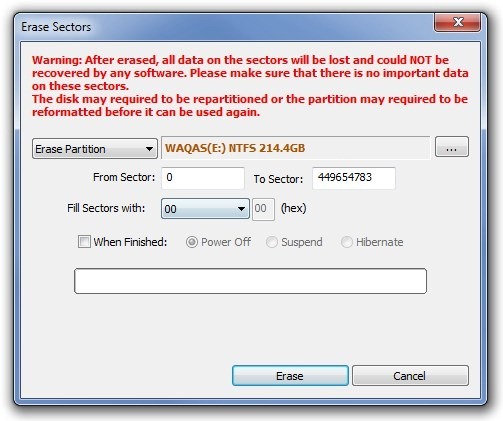
PartitionGuru je izuzetno zgodan uslužni program kojidolazi s nekoliko stvarno korisnih opcija. Imajte na umu da smo spomenuti samo neke istaknute značajke ove aplikacije, a to je i iz besplatne verzije. Također ima Pro (plaćenu) varijantu koja pruža dodatne mogućnosti. Aplikacija radi na Windows XP, Windows Vista, Windows 7 i Windows 8. Testiranje je rađeno na 64-bitnom Windows 7 Ultimate.
Preuzmite Eassos PartitionGuru













komentari